Treo 750 como modem en Windows XP (via USB)
Configuración de una conexión de Acceso telefónico a redes (DUN) mediante USB.
- ¿Qué es la actualización USB Acceso telefónico a redes (DUN)?
- ¿Qué debería saber antes de comenzar?
- Requerimientos del sistema
- Descarga e instalación
- Tras la actualización: ¿Qué hacer?
¿Qué es la actualización USB Acceso telefónico a redes ( DUN)?
Por medio del cable de sincronización USB, puede conectar el teléfono inteligente Treo™ 750 de Palm™ al equipo y, a continuación, acceder a Internet desde éste utilizando el teléfono inteligente como un módem inalámbrico. Esto es lo que se conoce como acceso telefónico a redes mediante USB o USB DUN.
¿Qué debería saber antes de comenzar?
Para utilizar una conexión de acceso telefónico a redes mediante USB, es necesario descargar e instalar un software específico, tanto en el equipo como en el teléfono inteligente, e introducir la configuración de la conexión. A continuación se describen los pasos a seguir. Sólo tendrá que realizar esta configuración una vez; después, podrá acceder a Internet fácilmente desde el equipo siguiendo los pasos que se describen más abajo, en el apartado "Cómo utilizar una conexión USB a la red de acceso telefónico en el futuro".
NOTA: Si recibe o realiza una llamada telefónica mientras está activada una conexión de acceso telefónico a redes mediante USB, la llamada se lleva a cabo, pero la conexión de acceso telefónico a redes finaliza. Esto se aplica tanto a redes GPRS/EDGE como UMTS. Si está utilizando una red UMTS (indicada con una "U" en la barra de título de la pantalla Hoy), puede reiniciar la conexión durante la llamada, de modo que puede enviar y recibir información incluso mientras habla.
NOTA: si tiene configurada una solución de tecnología push en el teléfono inteligente, como una solución de correo electrónico push de su operador de red o de Microsoft Exchange ActiveSync®, la entrega de correo electrónico mediante tecnología push no se realizará mientras la conexión de acceso telefónico a redes mediante USB esté activa.
- Microsoft Windows® XP or 2000.
- Microsoft ActiveSync 4.2.
- Palm Treo 750 Smartphone.
Descarga del software al equipo:
- Pinche aquí para comenzar la descarga de la actualización USB.
- Seleccione Descargar.
- Seleccione Guardar y, a continuación, indique la ubicación en la que desea guardar el archivo ZIP.
- Una vez completada la descarga, abra el archivo ZIP y extraiga el archivo de software en la ubicación que desee.
Instalación del software en el teléfono inteligente:
- En el teléfono inteligente, pulse Inicio
 y seleccione Programas.
y seleccione Programas. - Seleccione Usar como módem
 .
.
.

- Si aparece un mensaje que indica que es posible que ActiveSync no funcione correctamente si está activado el modo Usar como módem, seleccione Aceptar.
- Seleccione la lista Conexión y, a continuación, seleccione USB.
- Pulse Activar
 (tecla de acción izquierda).
(tecla de acción izquierda). - Conecte el teléfono inteligente al equipo mediante el cable de sincronización.
- Si aparece la siguiente pantalla, seleccione No por el momento y haga clic en Siguiente.

- Seleccione Instalar desde una lista o ubicación específica (Avanzado) y haga clic en Siguiente.

- Asegúrese de que la opción Buscar el controlador más adecuado en estas ubicaciones está seleccionada. Marque el cuadro Incluir esta ubicación en la búsqueda, haga clic en Examinar y vaya a la ubicación en la que extrajo el archivo de software.

- Cuando se muestre la ubicación del software, haga clic en Aceptar. Haga clic en Siguiente.
- Haga clic en Continuar.
- Haga clic en Finalizar. Después de esto, el software estará instalado en el teléfono inteligente y en el equipo.

NOTA: cuando la opción Usar como módem está activada, no es posible realizar una sincronización utilizando el software ActiveSync. Recuerde desactivar la opción Usar como módem cuando termine de utilizar la conexión inalámbrica a Internet.

Tras la actualización: ¿Qué hacer?
A continuación hay un documento que explica en detalle como configurar una conexión de acceso remoto (DUN). Por favor pinche en el enlace provisto para descargar e instalar.
Configuración del teléfono inteligente como módem inalámbrico
Movistar
Username y password es el mismo “movistar”
número a marcar: *99***1#
Telcel
Usuario: webgprs
password: webgprs2000
número a marcar: *99***1#
Más datos sobre la configuración para Telcel AQUI
Y bien, con eso debes poder usar tu Treo como modem.
Enlaces relacionados
Usando Telcel 3G en una laptop
Treo 750 como modem en Windows XP (via USB)
Treo 750 como modem en Windows Vista (via USB)
Treo 750 como modem inalámbrico Bluetooth


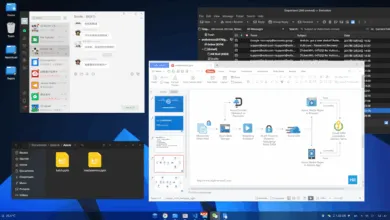


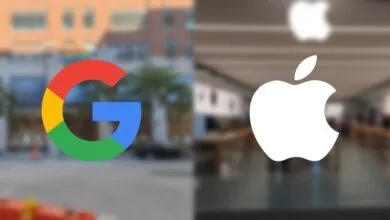
Hola, tengo una treo 750 y quiero usarla como modem de un notebook que tiene windows 98. el driver de fabrica viene para windows xp o 2000 se puede hacer algo? la notebook solo tiene conexion por usb y no tiene bluetooth. tengo paquete de datos gracias